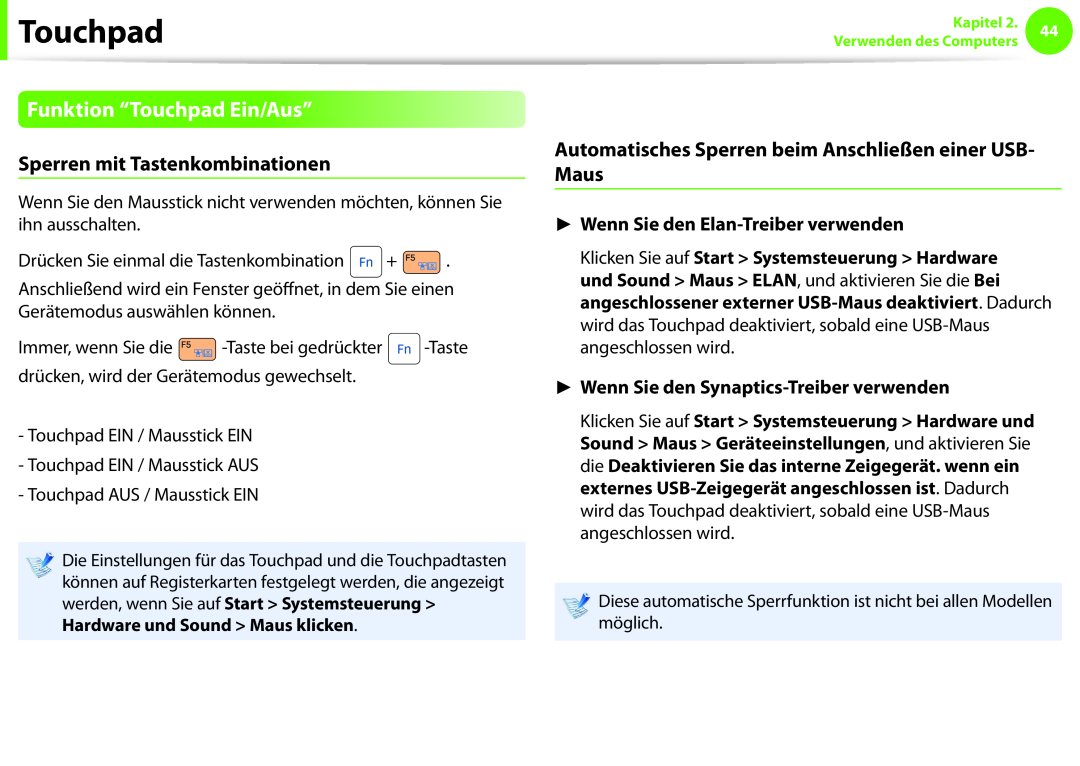Benutzerhandbuch
ErsteSchritte VerwendendesComputers EinstellungenundUpgrade
Start
Inhalt
87 Helligkeitsregelung des LCD-Bildschirms 89 Easy Settings Optional
Kapitel 3. Einstellungen und Upgrade
90 Einrichten des BIOS 93 Festlegen eines Boot-Kennworts
106 Samsung Recovery Solution Optional
Tipps
Kapitel Erste Schritte
Vor der ersten Verwendung
Sicherheitshinweise
F nicht und zeigt einen leeren Bildschirm an
Tipps
auf Wiederherstellen
F1-F12 funktionieren nicht
Vor der ersten Verwendung
Verwenden der Software
Start Alle Programme Start AlleProgramme Samsung
Copyright
Darstellungsweise von Sicherheitshinweisen
Textliche Darstellung
Sicherheitshinweise für die Unterstützung des Betriebssystems
Informationen zum Standard für Angaben der Produktkapazität
Informationen zur Speicherkapazität des Geräts
Angaben zur Speicherkapazität
Sicherheitshinweise
Informationen zur Installation
Achtung
Halten Sie die Verpackungsfolien von Kindern fern
Informationen zur Stromversorgung
Berühren Sie den Netzstecker und das
Netzkabel niemals mit feuchten Händen
Sicherheitshinweise für das Netzteil
Schließen Sie das Netzkabel sicher an das Netzteil an
Verwenden Sie nur das mitgelieferte Netzteil
Laden Sie die Batterie voll auf, wenn Sie den
Hinweise zum Verwenden des Akkus
Computer das erste Mal einschalten
Verwenden Sie als Batterie und Netzteil nur zugelassene Bauteile
Achtung
Die Lage der Notöffnung ist modellabhängig
Gerätestörung führen
Lösen Sie vor dem Reinigen alle an den Computer angeschlossenen Kabel
Informationen zur Verwendung
Wenn Ihr Notebook mit einer externen
Wechselbatterie ausgestattet ist, entfernen Sie diese
Demontieren Sie niemals die Stromversorgung oder das Netzteil
Hinweise zur Aufrüstung
Hinweise zur Aufbewahrung und zum Transport
Vorsicht
Legen Sie keine schweren Gegenstände auf das Gerät
Verwenden Sie nur von Samsung Electronics zugelassene Akkus
Laden Sie die Akkus entsprechend den Anweisungen im Handbuch
Verwenden Sie eine Wandsteckdose oder
Mehrfachsteckerleiste mit Erdung
Verwenden Sie keine beschädigten oder modifizierten CDs/ Disketten
Lassen Sie das Gerät im Einsatz nicht fallen
Stecken Sie Ihre Finger nicht in den PCKartenschacht
Überprüfen Sie CDs vor dem Verwenden auf Risse und Schäden
Geben Sie Acht, wenn Sie das Produkt oder dessen Bauteile berühren
Verwenden Sie nur von Samsung Electronics zugelassene Teile
Zerlegen oder reparieren Sie das Produkt auf keinen Fall
Achten Sie sorgfältig darauf, die Daten auf
Festplattenlaufwerken nicht zu beschädigen
Mögliche Ursachen für die Beschädigung von Daten auf einer Festplatte
Bei Verwendung des Wechselstromsteckes
Verwenden der Stromversorgung in einem Flugzeug
Bei Verwendung des Flugzeug-Ladekonverters
Bei Verwendung des Fahrzeugadapters
Zigarettenanzünderanschluss im Flugzeug Fahrzeugadapter
GleichstromsteckerZigarettenanzünderanschluss
Ordnungsgemäße Haltung
Ordnungsgemäße Sitzhaltung bei der Arbeit am Computer
Augenposition
Handstellung
Halten Sie Ihren Arm wie in der Abbildung gezeigt im rechten Winkel
Nutzungsdauer Pausenzeit
Lautstärkeregler Kopfhörer und Lautsprecher
Beleuchtung
Betriebsbedingungen
Vorderansicht
Übersicht
Taste „Wireless
Verwenden von Kameraobjektiv, Webcam
Drahtlos”
Mikrofon
1 Feststelltaste
Statusanzeigen
1 2 3
3 Ladezustand
Für 14-Zoll-Modelle
Ansicht von rechts
Für 15,6-Zoll-Modelle
Was ist ein eSATA-Anschluss?
Was ist ein USB-Ladeanschluss?
Ansicht von links
Computers kommen. Vermeiden Sie es
Fernseher oder Projektor, der eine 15-polige
An diesen Anschluss können Sie ein HDMI
Ansicht von unten
Modelltyp A
Modelltyp B
Informationen zur Aktivierung von Windows
Einschalten des Computers
Starten des Energiesparmodus
Einstellen der Helligkeit des Bildschirms
x Herunterfahren Modus
Ein- und Ausschalten des Computers
Tastatur
Kapitel Verwenden des Computers
Touchpad
Mausstick Optional
Befehlstasten
Tastatur
Funktion
Name
WLAN
Lautstärkeregelung
Andere Funktionstasten
Zifferntaste Für 14/15,6-Zoll-Modelle
Touchpad
Grundlegende Touchpad-Funktionen
Bewegen des Cursors auf dem Bildschirm
Funktion “Rechte Maustaste”
Klickfunktion
Doppelklickfunktion
Funktion “Ziehen”
Konfigurieren der Zeichenfunktion
Die Zeichenfunktion des Touchpads optional
Bildlauffunktion Zoomfunktion Seite verschieben
Wenn Sie den Elan-Treiber verwenden
Seite verschieben
Blättern
Zoomen
Vergrößern Verkleinern
Anpassen der Geschwindigkeit des Touchpad-Zeigers
Einstellen der Empfindlichkeit des Touchpads
Anpassen der Handflächenerkennung des Touchpads
Wenn Sie den Elan-Treiber verwenden
Funktion “Touchpad Ein/Aus”
Sperren mit Tastenkombinationen
Automatisches Sperren beim Anschließen einer USB- Maus
Mausstick
Mausstick Optional
Linke Maussticktaste
Rechte Maussticktaste
Funktion „Rechte Maustaste“
Grundfunktionen des Maussticks
Klicken Tippen
KlickKlick TippenTippen
Bildlauffunktion
Funktion „Ziehen“
Verschieben Linke Maussticktaste gedrückt halten
oder
Aktivieren/Deaktivieren des Maussticks
Anpassen der Empfindlichkeit des Maussticks
Anpassen der Zeigergeschwindigkeit
Anpassen der Berührungsempfindlichkeit des Maussticks
Klicken Sie auf Start Systemsteuerung Hardware und Sound Maus Geräteeinstellungen, und aktivieren Sie die Deaktivieren Sie das interne Zeigegerät. wenn ein externes USB-Zeigegerät angeschlossen ist. Dadurch werden das Touchpad und der Mausstick deaktiviert, sobald eine USB-Maus angeschlossen wird
Einlegen und Auswerfen einer CD
CD-Laufwerk ODD, Optional
Einsetzen/Entfernen des CD-Laufwerks
So legen Sie eine Karte ein
Steckplatz für Express-Karte Optional
So entnehmen Sie eine Karte
Klicken Sie auf ExpressCard entfernen
Verwenden der Karte
Multischacht Optional
öffnen und Dateien anzeigen
Verwenden einer Mini SD
Formatieren einer Speicherkarte
Entfernen einer Speicherkarte
Informationen zum Verbindungskabel
Anschließen von externen Anzeigegeräten
LCD+CRT Clone LCD+CRT Dual View
Verbinden mit dem Monitoranschluss
Alternativ konfigurieren Sie Dualanzeige
Anschließen an HDMI optional
LCD+HDMI Dual View
HDMI LCD+HDMI Clone
Für Intel-Grafikkarten
Einrichten von HDMI TV-Video Optional
1 wählen Sie NVIDIA Systemsteuerung
Für NVIDIA-Grafikkarten
einstellen und klicken Sie dann auf Neue Desktop-Größe
Klicken Sie mit der rechten Maustaste auf den Desktop, und
Hardware und Sound Sound
Einrichten von HDMI TV-Audio Optional
optional
NVIDIA-Grafiken effizienter verwenden
Grafik-Chipsatz ausgeführt werden
Registrieren von Programmen, die mit dem externen
Wählen Sie im Feld Den bevorzugten Grafikprozessor
4 für dieses Programm auswählen , dann NVIDIA
Wenn Sie das registrierte Programm starten, wird es mit
Hilfe des externen Grafikchips ausgeführt, sodass keine
Anschließen von externen Digitalgeräten
Anschließen und Verwenden einer Kamera oder eines Camcorders
Computer
Der Gerätename des Kartenlaufwerks ist modellabhängig
Einstellen der Lautstärke mit Hilfe der Tastatur
Lautstärke einstellen
Einstellen der Lautstärke mit dem Lautstärkeregelungsprogramm
Verwenden des Tonaufnahmegeräts
Basismodus
Verwenden von SoundAlive Optional
Erweiterter Modus
Benutzermodus
Verwenden der Köpfhörerbuchse
Anschließen und Verwenden eines Kopfhörers oder Mikrophons
Verwenden der Mikrophonbuchse
Sound Wiedergabe
Kabelnetzwerk
Herstellen einer Verbindung mit einem Kabelnetzwerk über Windows
ändern
Wählen Sie aus der Liste der Netzwerkkomponenten das
Eigenschaften
Verwenden der Funktion „Remoteaktivierung über LAN“ Wake On LAN
Unter Windows 7 wird Wake On LAN mit Ping nicht unterstützt
Was ist ein Zugangspunkt AP?
WLAN Optional
Wenn Sie im Infobereich auf das Symbol Network
Fehlerhafter WLAN-Status
Normaler WLAN-Status
Keine Verbindung zum Internet
Keine Verbindung zum Drahtlosnetzwerk
Verwenden des TPM-Sicherheitsgeräts Optional
Konfigurieren des TPM
1 Initialisieren des TPM-Chips
Stellen Sie TPM Support auf Enabled, und setzen Sie
Initialisieren des TPM-Chips
Installieren des TPM-Programms
Starten Sie Samsung Recovery Solution
Jetzt installieren
Wählen Sie ein Security Platform Feature
Security Platform Management User Settings
Sicherheitsplattformfeature, und legen Sie ein
Registrieren des TPM-Programms
Verschlüsseln von Dateien Ordnern
Verwenden des TPM-Programms
Wählen Sie im Fenster Confirm Attribute Changes
Öffnen von verschlüsselten Ordnern Dateien
Wenn das virtuelle Laufwerk PSD nicht angezeigt wird
Entschlüsseln von verschlüsselten Ordnern Dateien
Verwenden des virtuellen Laufwerks Personal Secure Drive PSD
Klicken Sie auf Start Alle Programme Infineon
Löschen der Authentifizierungsinformationen auf dem TPM-Chip
Neuregistrierung
Wenn das virtuelle Laufwerk PSD nicht geladen wird
Drive Load Laden
Create/Manage Personal Secure Drive Erstellen/ Verwalten
Löschen des virtuellen Laufwerks
Wählen Sie Delete selected PSD Ausgewähltes PSD
4 löschen und klicken Sie auf Next Weiter
Easy Settings Optional
Kapitel Einstellungen und Upgrade
Einrichten des BIOS
Festlegen eines Boot-Kennworts
Einstellen der Helligkeit mit Hilfe der Tastatur
Helligkeitsregelung des LCD-Bildschirms
Beibehalten der geänderten Helligkeit nach dem
Abschalten des Computers
Anweisungen zur Reinigung des LCD-Bildschirms
Defekte Pixel beim LCD-Bildschirm von Laptop Computern
Deshalb beachtet Samsung die folgenden Pixelgrenzwerte
Helle Pixel Maximal Dunkle Pixel Maximal
Funktion
Easy Settings Optional
Aufrufen des BIOS-Setup
Einrichten des BIOS
Setup Menü Hilfe
Fenster des BIOS-Setup
Setup Elemente
Setup-Menü
Systemsetup-Tasten
Festlegen eines Boot-Kennworts
Festlegen eines Supervisor-Kennworts
Enter
Einrichten eines Startkennworts
Festlegen eines Benutzerkennworts
Festlegen eines Kennworts für die Festplatte optional
Deaktivieren des Kennworts
Ändern des Festplattenkennworts
Ändern der Startreihenfolge
Sie Fast BIOS Mode auf Disable
Hinzufügen oder Ersetzen von Speichermodulen
Aufrüsten des Speichers
Entfernen eines Speichermoduls
Riegel für Speichermodul
4 Schießenan. Sie das Speicherfach, und ziehen Sie die Schraube
Aufladen des Akkus
Akku
Sicherheitshinweise Wenden Sie sich an ein autorisiertes
Legen Sie den Akku ein, und schließen Sie den
Verlängern der Einsatzdauer des Akkus
Messen der restlichen Akkuladung
Überprüfen des Ladezustands mit Hilfe der Taskleiste
Informationen zur Verwendensdauer des Akkus
Richtige Vorgehensweise
Einsetzen/Entfernen des Akkus
Falsche Vorgehensweise
Um den Akku wieder einzulegen, schieben Sie diesen zurück
Verlängern der Batterielebensdauer optional
Verwenden des Energiesparprogramms
Sound Energieoptionen
Alternative Vorgehensweise zum Verlängern der Nutzungsdauer des Akkus
Wählen Sie mithilfe der Pfeiltasten die Option Boot Smart
Verwenden der Funktion zur Batteriekalibrierung
Verwenden des Sicherheitssteckplatzes
Kapitel Sicherung / Wiederherstellung
Samsung Recovery Solution Optional
Funktionen von Samsung Recovery Solution
Samsung Recovery Solution Optional
Sicherungs-/Wiederherstellungsfunktionen
Vollsicherung
Wiederherstellungsfunktionen
Systemsoftware-Funktionen
Konfigurieren der Partitionen und Sichern des Ursprungszustands
Wiederherstellen des Computers
Klicken Sie auf Samsung Recovery Solution Wenn Windows nicht startet
Wiederherstellung
1 - Wenn Windows ausgeführt wird
Wählen Sie aus dem Wiederherstellungsmenü eine der
Vollsicherung/Vollständige Wiederherstellung
Vollsicherung
1 auf Sicherung
Wählen Sie Laufwerk D
1 - Bei Sicherung auf DVD
Vollständige Wiederherstellung
Beim Sichern auf ein Wechselspeichermedium
Bei Sicherung auf ein anderes Laufwerk
Datensicherung/Datenwiederherstellung
Datensicherung
Datensicherung
Bei Sicherung auf ein anderes Laufwerk Weiter mit Schritt
Datenwiederherstellung
Systemsoftware System Software Installation
Installieren der Systemsoftware
Systemsoftware-Funktion
Wenn das Startfenster angezeigt wird, klicken Sie auf
Systemsoftware System Software Backup
Sicherung der Systemsoftware
Systemsoftware abgeschlossen” angezeigt
Was ist der Wiederherstellungsbereich?
Erklärung zu Recovery Solution optional
Kapitel Anhang
Informationen zum WEEE-Symbol
Wichtige Sicherheitshinweise
Ersatzteile und Zubehör
Wichtige Sicherheitshinweise
Sicherheitshinweise
Einrichten des Systems
Sicherheitsanweisungen für den NotePC
Pflege im Einsatz
Batterieentsorgung
Ersatzteile und Zubehör
Sicherheit von Lasergeräten
Hinweis zur Sicherheit von Lasergeräten
Anforderungen an das Netzkabel
Schließen Sie das Netzteil an, und trennen Sie es
GERMANY Kontakt zu Samsung
Allgemeine Anforderungen
Hinweise zum Betrieb von Funkeinrichtungen
Konformitätserklärungen
Vereinigte Staaten von Amerika
Sicherheitsbestimmungen und - hinweise für USA und Kanada
Verwendung in bestimmten Umgebungen
Sonstige Funkeinrichtungen
Unbeabsichtigter Sender gem. FCC Abschnitt
Warnhinweise zum Betrieb in der Nähe von Explosivstoffen
Vorsicht bei Verwendung in Flugzeugen
Beabsichtigter Sender gem. FCC Abschnitt
Belastung durch Hochfrequenzsignale HF
Gesundheits- und Sicherheitshinweise
Hinweise zur SAR-Zertifizierung SAR - Specific Absorption Rate
Das Gerät verfügt über die folgenden USOC-Stecker RJ11C
FCC Abschnitt Sofern mit einem Modem ausgestattet
Reparaturen dürfen nicht vom Kunden vorgenommen werden
Kanada
Unbeabsichtigter Sender gem. ICES-003
Beabsichtigter Sender gem. RSS
Bei Verwendung eines Drahtlosnetzwerks nach IEEE 802.11a darf dieses Gerät wegen seines Frequenzbereichs von 5,15 bis 5,25 GHz nur in geschlossenen Räumen eingesetzt werden. Industry Canada bestimmt, dass dieses Gerät wegen seines Frequenzbereichs von 5,15 bis 5,25 GHz nur in geschlossenen Räumen eingesetzt werden darf, um das Potenzial für schädliche Störungen von mobilen Stallitensystemen auf Nachbarkanälen zu reduzieren. Hochleistungsradarsysteme sind die primären Benutzer der Frequenzbänder von 5,25 bis 5,35 GHz und 5,65 bis 5,85 GHz. Solche Radarstationen können Störungen verursachen und/oder dieses Gerät beschädigen
Telekommunikation gemäß DOC-Hinweis für Geräte mit IC-konformem Modem
Europäische Union
Brasilien
CE-Kennzeichnung der Europäischen Union und Konformitätshinweise
Europäische Richtlinien
Česky
EU R&TTE-Konformitätserklärungen
Czech
Dansk
Greek
Ελληνική
Français
French
Íslenska
Einschränkungen für den Europäischen Wirtschaftraum
Icelandic
sem gerðar eru í tilskipun 1999/5/EC
Belgien
Allgemeines
Frankreich
2,400 - 2,4545 GHz Kanäle 5 bis 13 bei Verwendung im Freien
der Regulierung, um ordnungsgemäßen Betrieb zu gewährleisten
Informationen zum WEEE-Symbol
Korrekte Entsorgung von Altgeräten Elektroschrott
Korrekte Entsorgung der Batterien dieses Produkts
Herzlichen Glückwunsch
TCO-Zertifizierung nurentsprechendeModelle
Benutzerfreundlichkeit - Der Mensch im Mittelpunkt
Umwelt - Die Erde im Mittelpunkt
Produktspezifikationen
Eingetragene Marken
HDMI
Partner der ENERGY STAR-Initiative
Glossar
DHCP Dynamic Host Configuration Protocol
D-sub D-Subminiatur
Sicherung
LAN Lokales Netzwerk
DVD Digital Versatile Disk
LCD Flüssigquartzkristallanzeige
Symbol
SDHC-Karte Secure Digital High Capacity-Karte
PCMCIA-Karte Personal Computer Memory Card International Association
Netzwerkadministrator
Netzwerk
Server
USB Universal Serial Bus
Freigeben
Freigegebener Ordner
Inhalt

![]() Touchpad
Touchpad![]()
![]()